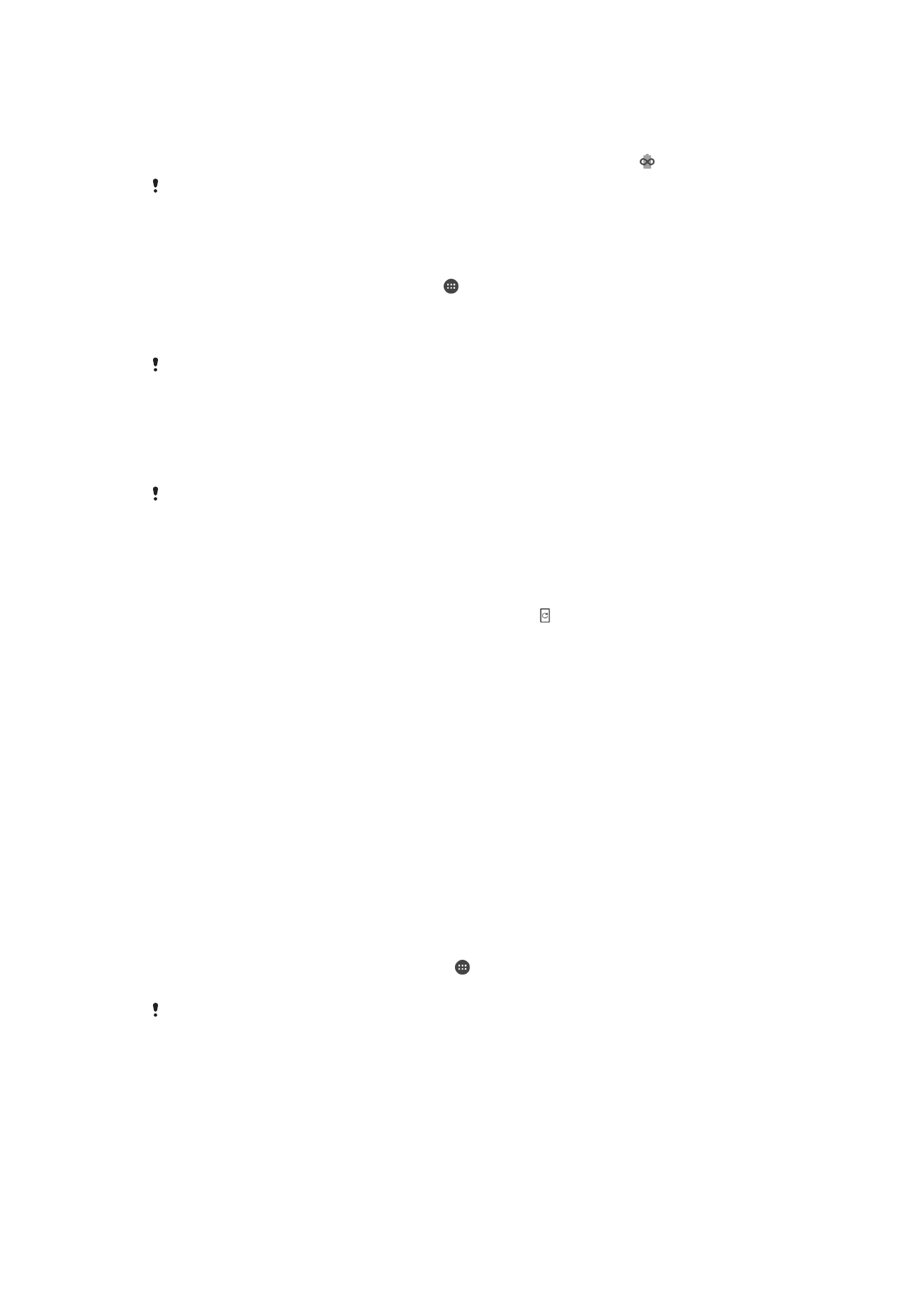
Prietaiso naujinimas
Turėtumėte naujinti savo prietaiso programinę įrangą, kad gautumėte naujausias
funkcijas, patobulinimus bei pataisas ir taip užtikrintumėte optimalų veikimą. Kai yra nauja
programinės įrangos versija, būsenos juostoje rodoma . Taip pat galite patys patikrinti,
ar yra naujinimų, arba suplanuoti naujinimą.
Programinės įrangos naujinimą paprasčiausia įdiegti belaidžiu būdu naudojant prietaisą.
Tačiau kai kurių naujinimų neįmanoma atsisiųsti belaidžiu ryšiu. Tokiu atveju prietaisui
atnaujinti reikia naudoti kompiuteryje arba „Apple
®
Mac
®
“ kompiuteryje įdiegtą
programinę įrangą „Xperia™ Companion“.
Prieš atnaujindami savo prietaisą, atsižvelkite į toliau nurodytus dalykus.
•
Prieš bandydami atnaujinti įsitikinkite, kad pakanka vietos atmintinėje.
•
Jei naudojatės prietaisu kartu su keliais naudotojais, kad atnaujintumėte prietaisą,
privalote prisiregistruoti kaip savininkas, t. y. kaip pagrindinis naudotojas.
•
Sistemos ir programos naujiniai gali pateikti funkcijas prietaise kitaip, nei aprašyta šiame
naudotojo vadove. „Android™“ versijai naujinimas gali neturėti įtakos.
Daugiau informacijos apie programinės įrangos naujinimą rasite čia:
www.sonymobile.com/update/
.
Naujos programinės įrangos tikrinimas
1
Jei naudojatės prietaisu kartu su keliais naudotojais, įsitikinkite, kad prisijungėte
kaip savininkas.
2
Būdami
Pagrindinis ekranas bakstelėkite .
3
Raskite ir bakstelėkite
Nustatymai > Apie telefoną > Progr. įrangos naujinimas.
Jeigu nauja programinė įranga nepasiekiama, gali būti, kad prietaise nepakanka laisvos
atminties. Likus mažiau nei 500 MB laisvos vietos „Xperia™“ vidinėje atmintyje, informacijos
apie naują programinę įrangą negausite. Tokiu atveju pranešimų srityje bus rodomas toliau
pateiktas įspėjimas. „Tuoj nebeliks vietos atmintyje. Gali neveikti kai kurios sistemos funkcijos.“
Jei gavote šį pranešimą, norėdami gauti pranešimus apie pasiekiamą naują programinę įrangą,
privalote atlaisvinti vidinę atmintį.
Prietaiso naujinimas nenaudojant laidų
Naudokitės programa „Programinės įrangos naujinimas“ ir naujinkite prietaisą neprijungę
jokių laidų. Naujiniai, kurių leidžiama atsisiųsti per mobiliojo ryšio tinklus, priklauso nuo
39
Tai internetinė šio leidinio versija. © Galima išspausdinti tik asmeninėms reikmėms.
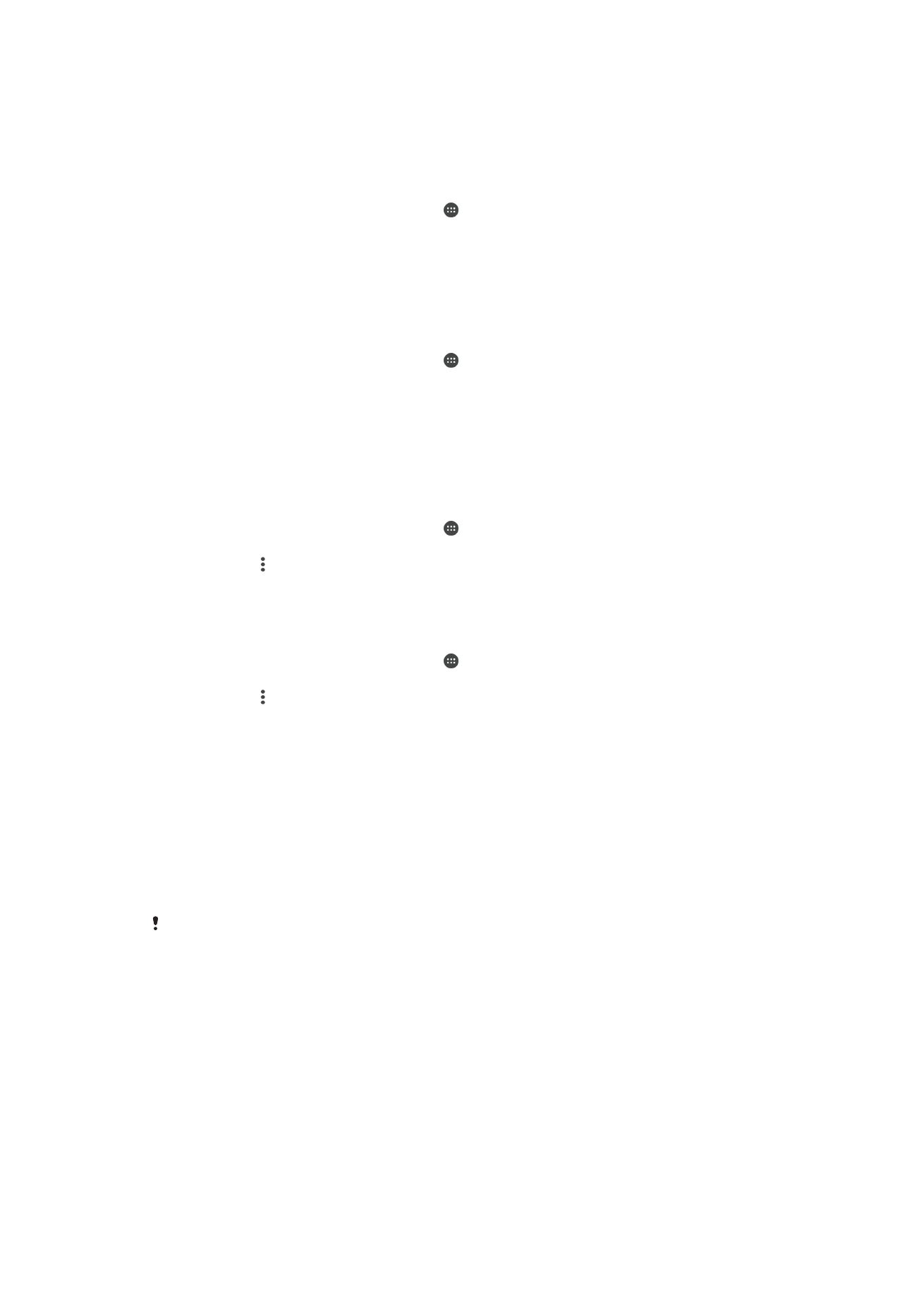
operatoriaus. Naujai programinei įrangai atsisiųsti vietoj mobiliojo ryšio tinklo
rekomenduojama naudoti Wi-Fi tinklą, kad išvengtumėte duomenų srauto išlaidų.
Sistemos naujinimo diegimas
1
Jei prietaisą bendrai naudojate jūs ir kiti naudotojai, įsitikinkite, kad prisijungėte
kaip savininkas.
2
Dalyje
Pagrindinis ekranas bakstelėkite .
3
Raskite ir bakstelėkite
Nustatymai > Apie telefoną > Progr. įrangos naujinimas.
4
Jei yra sistemos naujinimas, bakstelėkite
TĘSTI, tada bakstelėkite DIEGTI
DABAR.
Sistemos naujinimo diegimo planavimas
1
Jei prietaisą bendrai naudojate jūs ir kiti naudotojai, įsitikinkite, kad prisijungėte
kaip savininkas.
2
Dalyje
Pagrindinis ekranas bakstelėkite .
3
Raskite ir bakstelėkite
Nustatymai > Apie telefoną > Progr. įrangos naujinimas.
4
Jei yra sistemos naujinimas, bakstelėkite
TĘSTI, tada bakstelėkite šliaužiklį
Suplanuotas įdiegimas.
5
Bakstelėkite
Gerai > Nustatyti laiką.
6
Nustatykite norimą programinės įrangos naujinimo laiką, tada bakstelėkite
Gerai.
7
Nustatytu laiku jūsų prietaisas bus atnaujintas automatiškai.
Automatinio sistemos naujinimų diegimo nustatymas
1
Dalyje
Pagrindinis ekranas bakstelėkite .
2
Raskite ir bakstelėkite
Nustatymai > Apie telefoną > Progr. įrangos naujinimas.
3
Bakstelėkite , tada bakstelėkite
Nustatymai > Automatiškai atsiųsti sistemos
naujinius.
4
Nustatykite pasirinktį.
Programų automatinių naujinimų aktyvinimas arba pasyvinimas
1
Dalyje
Pagrindinis ekranas bakstelėkite .
2
Raskite ir bakstelėkite
Nustatymai > Apie telefoną > Progr. įrangos naujinimas.
3
Bakstelėkite , tada bakstelėkite
Nustatymai > Automatiškai atnaujinti programas.
4
Pasirinkite norimą pasirinktį.
Prietaiso naujinimas naudojant kompiuterį
1
Prijunkite prietaisą prie kompiuterio naudodami USB Type-C™ laidą.
2
Įsitikinkite, kad prietaiso ekranas yra atrakintas ir USB jungties režimas nustatytas į
Perkelti failus.
3
Jei „Xperia™ Companion“ automatiškai nepaleidžiama, atidarykite ją.
4
Įsitikinkite, kad kompiuteris prijungtas prie interneto.
5
Kompiuteryje: Aptikus naujos programinės įrangos naujinį, bus rodomas
iškylantysis langas. Vykdykite ekrane pateikiamas instrukcijas ir paleiskite
susijusius programinės įrangos naujinimo procesus.
Jei kompiuteryje programinė įranga „Xperia™ Companion“ neįdiegta, prietaisą prijunkite prie
kompiuterio ir vykdykite ekrane pateikiamas diegimo instrukcijas. Įsitikinkite, kad naudojate
USB Type-C laidą, kurį gavote su prietaisu, ir kad jis tinkamai prijungtas prie prietaiso ir
kompiuterio.